Wi-Fi nu funcționează pe laptop
Marea majoritate a laptopurilor moderne utilizează tehnologia Wi-Fi pentru a se conecta la rețeaua globală, deoarece este ușor de utilizat și oferă parametri optimi de viteză a rețelei și nu sunt necesare fire pentru a o conecta. În acest context, orice problemă cu accesul la Internet prin Wi-Fi devine o problemă serioasă pentru majoritatea utilizatorilor. Acest articol vă va spune cum să depanați singur conexiunea Wi-Fi a laptopului.
Conținutul articolului
Wi-Fi nu funcționează pe un laptop - care este motivul?

Merită remarcat imediat că problemele cu rețeaua wireless pot fi cauzate nu numai de defecțiuni ale laptopului, ci și de defecțiuni și defecțiuni ale routerului, care este responsabil pentru distribuirea Wi-Fi. Pentru a înțelege exact ce cauzează probleme cu conexiunea la Internet, există o modalitate destul de simplă: ar trebui să vă conectați la rețea folosind orice alt dispozitiv, fie acesta:
- Smartphone
- Tablet PC
- Laptop
- Computer personal cu o antenă specială pentru Wi-fi
Dacă conexiunea a decurs fără probleme și dispozitivul poate accesa internetul liber, atunci motivul se află în mod clar în laptopul însuși.Pentru a exclude posibilitatea unor erori minore de sistem care să afecteze starea conexiunii, înainte de a trece la metodele descrise mai jos, se recomandă să reporniți atât routerul în sine, cât și laptopul de 1-2 ori. Este demn de remarcat faptul că multe modele de routere durează destul de mult să se pornească după o repornire, așa că nu este nevoie să te grăbești să încerci să te conectezi la rețea.
Despre activarea hardware a adaptorului
În primul rând, ar fi o idee bună să verificați dacă adaptorul de conexiune wireless este pornit pe dispozitiv. Producătorii furnizează cele mai moderne modele de laptopuri cu indicatori speciali.
Referinţă! La majoritatea modelelor, indicatorul adaptorului care luminează uniform indică funcționarea sa neîntreruptă. O lumină roșie pe indicator sau absența acestuia pot indica probleme cu adaptorul.
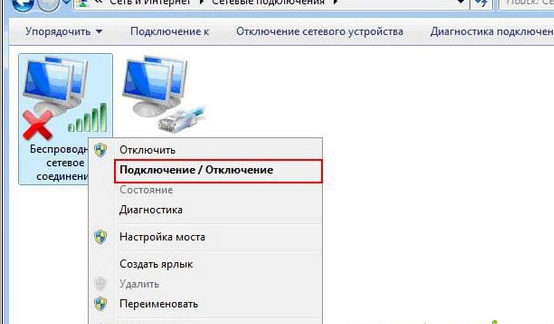
Ar trebui să căutați un astfel de indicator fie pe tastatură în sine, fie pe panoul frontal sau lateral al carcasei. În cazuri rare, indicatoarele sunt instalate în imediata apropiere a touchpad-ului. Dacă indicatorul se află pe tastatură (de obicei în „gamă” f1-f12″), atunci este de obicei pornit/dezactivat folosind tasta Fn, apăsată simultan cu cea pe care este desenată pictograma antenă mică.
Dacă comutarea indicatorului nu a avut niciun efect asupra conectării dispozitivului dvs. Windows sau iOS la rețea, ar trebui să încercați metodele descrise mai jos.
Activare software
După cum reiese din titlu, acest tip de includere se realizează prin sistemul de operare. Această metodă poate ajuta în cazurile în care wifi-ul a încetat să funcționeze brusc, fără probleme vizibile. Pentru a vă conecta programatic, pe sistemele Windows 10, 8 și 7 trebuie să:
- Faceți clic pe pictograma de stare a conexiunii la rețea din panoul de notificări
- În lista care se deschide, accesați elementul Centru de rețea și partajare sau elementul de setări de rețea
- Accesați „modificați setările adaptorului”
- În fereastra care se deschide, acordați atenție culorii pictogramei conexiunii la rețeaua wireless. Dacă o astfel de pictogramă nu este evidențiată sau este afișată în alb-negru, atunci ar trebui să faceți clic dreapta pe ea și să activați conexiunile făcând clic pe elementul corespunzător din meniul contextual.
- Dacă toate operațiunile sunt efectuate corect, culoarea pictogramei se va schimba și va trebui să vă conectați la o rețea disponibilă, după care puteți încerca să accesați orice browser și să deschideți o pagină web.
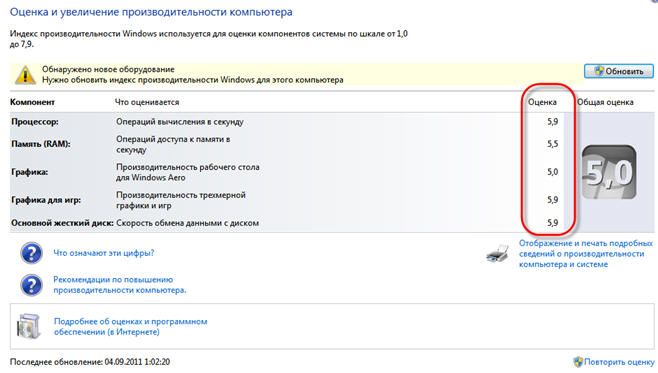
Problemele cu rețeaua wireless pot fi cauzate și de un driver învechit sau de absența completă a acestuia. Pentru a verifica versiunea și disponibilitatea driverului, ar trebui să contactați managerul de dispozitiv.
proprietăți Îl puteți găsi făcând clic pe „Start – Proprietăți – Manager dispozitive”, iar în fereastra care se deschide, găsiți „numele” adaptorului de rețea wireless al laptopului.
Referinţă! Foarte des, numele adaptorului este scris în latină și este însoțit de numele companiei dezvoltatoare.
După ce elementul necesar este găsit, trebuie să faceți clic dreapta pe el și să selectați „Proprietăți” dispozitivului în meniul contextual. Dacă în fereastra care îi apare utilizatorului există o inscripție că dispozitivul funcționează în modul normal, aceasta nu înseamnă întotdeauna că este așa. Pentru a verifica driverul dispozitivului, trebuie să mergeți la fila cu același nume și să acordați atenție informațiilor despre furnizor și data dezvoltării.
Dacă driverul este învechit, puteți accesa site-ul web oficial al dezvoltatorului (numele companiei este indicat în linia „furnizor”) și puteți încerca să descărcați o versiune mai recentă a software-ului pentru sistemul dvs. de operare.
Motive pentru un semnal instabil sau fără semnal
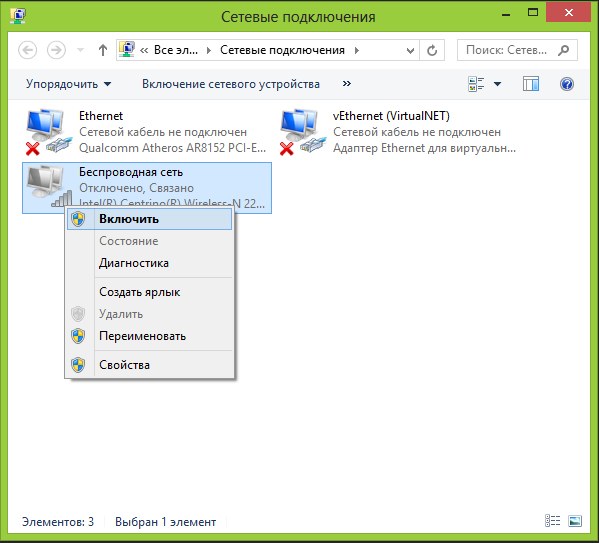
Stabilitatea semnalului primit de dispozitiv de la router poate fi afectată negativ și de modul de economisire a energiei activat pe laptop. Pentru a verifica dacă acest mod este activat, utilizatorul trebuie să:
- Apelați panoul de control
- În listă, găsiți articolul responsabil pentru consumul de energie sau alimentarea cu energie
- În fereastra prezentată, marcați unul dintre modurile optime de consum de energie
Printre altele, obstacolele fizice externe pot împiedica, de asemenea, un laptop să „prindă” Wi-Fi. Când vorbim despre astfel de obstacole, ne referim în primul rând la pereți groși, tavane, podele și tavane, așa că dacă utilizatorul preferă să folosească routerul vecinilor sau prietenilor săi care locuiesc peste perete sau pe podeaua de dedesubt, atunci nu este nevoie să vorbim despre stabilitatea conexiunii.
Este un fapt larg cunoscut că semnalul de la un router se răspândește pe o zonă mică de spațiu, lucru care merită luat în considerare atunci când lucrați cu echipamente wireless. Dacă semnalul slab este cauzat de distanța față de router, atunci utilizatorul ar trebui fie să se deplaseze cu laptopul mai aproape de o zonă cu semnal stabil, fie să mute routerul însuși mai aproape de locul de muncă sau chiar să cumpere un nou router. model cu o suprafata de acoperire mai mare.
Cum se rezolvă o problemă?
După cum reiese din cele de mai sus, dacă apar probleme cu rețeaua wi-fi, trebuie mai întâi să stabiliți motivul lipsei semnalului și să acționați pe baza acestuia.Doar cele mai frecvente probleme în funcționarea unei rețele fără fir au fost descrise mai sus, cu toate acestea, în realitate există multe mai multe dintre ele.
Este mai rău pentru utilizator atunci când problema cu Wi-Fi este cauzată de probleme în hardware-ul dispozitivului, deoarece pentru a le remedia, cel mai adesea va fi necesară dezasamblarea dispozitivului. Cel mai adesea, problemele hardware se referă la placa de rețea. Placa poate fi deteriorată ca urmare a solicitărilor mecanice, a condițiilor negative de funcționare sau chiar poate fi produsă cu un defect de fabricație. În cele mai multe cazuri, placa este pur și simplu înlocuită în timpul reparației, cu toate acestea, unele probleme pot fi rezolvate fără a înlocui piesa. De exemplu, una dintre cele mai frecvente defecțiuni ale plăcii de rețea poate fi lipsa conexiunii dintre cablul antenei și modulul de comunicare fără contact.
Referinţă! Deconectarea firului poate avea loc neintenționat în timpul curățării carcasei și plăcilor de circuite ale dispozitivului de praf.
 În cazurile în care o astfel de muncă este efectuată de utilizator însuși sau de un specialist nu foarte atent, aceștia pot uita pur și simplu de verificarea antenei, drept urmare laptopul își va pierde capacitatea de a capta un semnal de la router, chiar dacă acesta se află în imediata apropiere a acestuia.
În cazurile în care o astfel de muncă este efectuată de utilizator însuși sau de un specialist nu foarte atent, aceștia pot uita pur și simplu de verificarea antenei, drept urmare laptopul își va pierde capacitatea de a capta un semnal de la router, chiar dacă acesta se află în imediata apropiere a acestuia.
Placa de rețea a dispozitivului își poate epuiza prematur resursele dacă funcționează în condiții de supraîncălzire constantă. Acest lucru se întâmplă acelor utilizatori care lucrează adesea cu un laptop fără un suport special, lăsând dispozitivul să funcționeze mult timp pe o suprafață moale, fie că este o husă de canapea, o pătură etc. În partea de jos a carcasei majorității laptopurilor moderne există găuri prin care aerul pătrunde în sistemul de răcire.Țesutul moale blochează aceste găuri, drept urmare sistemul nu primește suficient aer pentru răcire, iar toate mecanismele și plăcile funcționează în condiții de temperatură nefavorabile, uzându-se destul de repede.
De fapt, praful și resturile mici care se acumulează periodic în dispozitiv au același efect asupra sistemului. Pentru a vă asigura că nici placa de rețea, nici alte componente ale dispozitivului nu se defectează prematur, experții recomandă curățarea laptopului de praf cel puțin o dată pe an.





